CAD第一次启动很慢怎样解决
CAD第一次启动很慢怎样解决
当你安装好 CAD 软件,满怀期待地第一次点击启动图标时,却发现进度条慢悠悠地爬着,软件界面半天都加载不出来。很多用户在首次启动时都遇到过类似问题。这背后可能涉及到软件配置初始化、后台组件加载、系统资源分配等多种原因。那么CAD第一次启动很慢,该如何解决呢?接下来就为大家详细分析具体原因并给出具体操作步骤。
问题描述:
开机后第一次启动很慢,但后面再启动正常,可以如何解决?
步骤指引:
1.桌面任务栏中打开【WINDOWS安全中心】;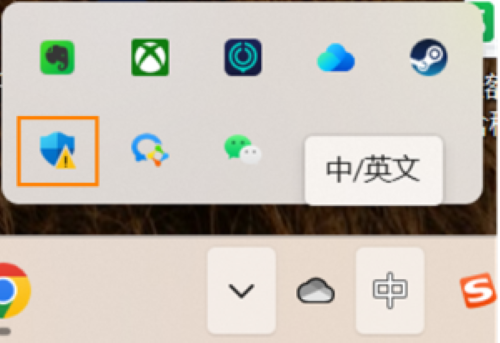 2.选择【应用和浏览器控制】,并点击【智能应用控制】;
2.选择【应用和浏览器控制】,并点击【智能应用控制】;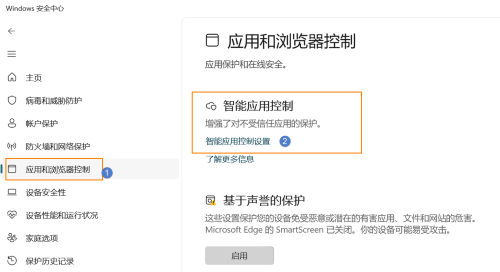 3.把【智能应用控制】选择【关闭】;
3.把【智能应用控制】选择【关闭】;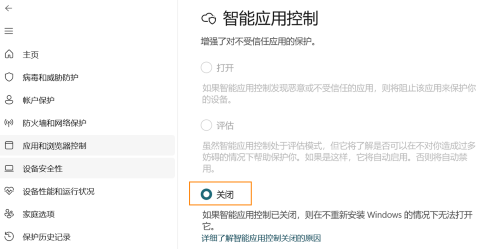 4.CAD即可正常速度打开并使用。
4.CAD即可正常速度打开并使用。
以上就是本文的全部内容,希望对大家有一定的启发和思考,感谢大家的耐心阅读和支持,欢迎在评论区留下你的想法。
推荐阅读:国产CAD
推荐阅读:CAD


























